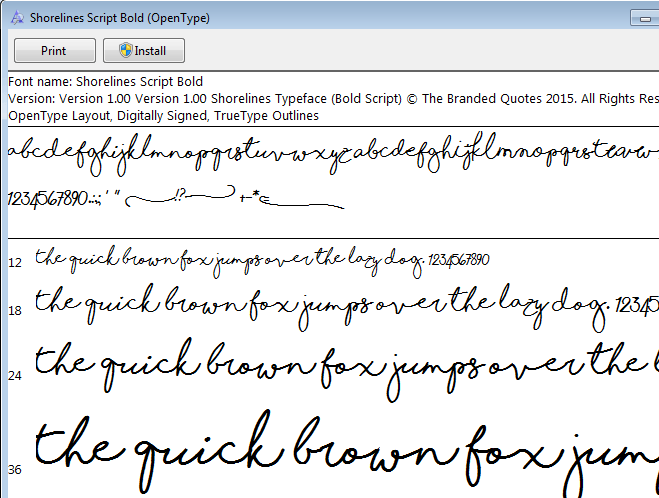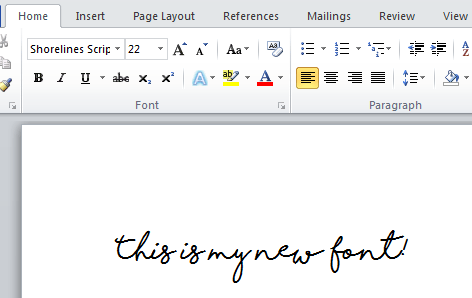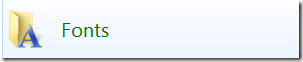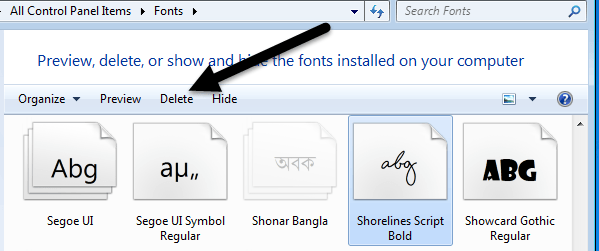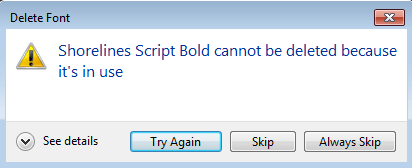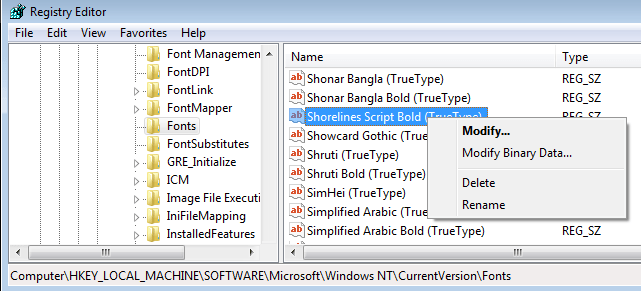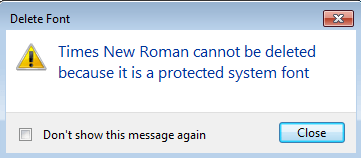Beginnend mit Windows 7 und weiter mit Windows 10 wurde der Prozess zur Verwaltung von Zeichensätzen in Windows wesentlich vereinfacht und einfacher zu verwenden. Ob Sie ein Profi sind, der viele Schriftarten für Ihre Arbeit installieren muss, oder jemand, der seinen Computer beschleunigen möchte, indem er nutzlose Schriftarten loswird, Windows macht es einfach, beide Aufgaben zu erledigen.
Wenn Sie das tun Wenn Sie versuchen, eine Schriftart zu löschen, habe ich auch alternative Methoden veröffentlicht, um das Problem zu beheben. Beachten Sie, dass die folgenden Schritte in Windows 7, Windows 8.1 oder Windows 10 ausgeführt werden können. Wenn es etwas gibt, das spezifisch funktioniert, werde ich das separat erwähnen.
So installieren Sie eine Schriftart
Sobald Sie Ihre Schriftdatei heruntergeladen haben, öffnen Sie den Ordner, in dem Ihre Schriftart gespeichert ist. Nun doppelklicken Sie auf die Schriftdatei.
Es erscheint ein Fenster, in dem Sie eine Vorschau aller Zahlen und Buchstaben sehen können diese Schriftart. Es zeigt Ihnen auch einen Beispielsatz in verschiedenen Schriftgrößen. Um die Schriftart auf Ihrem System zu installieren, klicken Sie oben auf die Schaltfläche Installieren.
Das war's! Deine Schriftart ist jetzt installiert! Wenn Sie ein Programm wie Word öffnen, sehen Sie, dass es jetzt in der Liste der Schriftarten vorhanden sein sollte. Sie können es auswählen und mit der neuen Schriftart beginnen.
So löschen Sie eine Schriftart
Das Löschen einer Schriftart ist fast genauso einfach. Öffnen Sie zunächst Systemsteuerungund klicken Sie auf den Ordner Fonts. Wenn Sie sich in der Ansicht Kategoriebefinden, wechseln Sie zur Ansicht Symbol.
Wählen Sie die Schriftart aus, die Sie löschen möchten, und klicken Sie dann auf die Schaltfläche Löschenoben im Fenster.
Wenn alles gut geht, sollte Ihre Schriftart aus Ihrem System entfernt werden. Jetzt gibt es ein paar Situationen, in denen es zu Problemen kommen kann. Erstens erhalten Sie möglicherweise eine Meldung, dass die Schriftart nicht gelöscht werden kann, weil sie verwendet wird.
Wenn Sie auf dieses Problem stoßen Schließen Sie zunächst alle Programme und versuchen Sie es erneut. Wenn das nicht funktioniert, starten Sie Ihren Computer neu und löschen Sie die Schriftart. Als letzten Ausweg können Sie Im abgesicherten Modus neu starten und dann versuchen, es zu löschen.
Eine andere Möglichkeit, die Schriftart zu löschen, ist über die Windows-Registrierung. Bevor Sie etwas bearbeiten, stellen Sie sicher, Sichern Sie die Registrierung. Klicken Sie nun auf Start und geben Sie regeditein. Navigieren Sie zum folgenden Registrierungsschlüssel:
HKEY_LOCAL_MACHINE\SOFTWARE\Microsoft\Windows NT\CurrentVersion\Fonts
Suchen Sie die Schriftart in der Liste auf der rechten Seite, dann auf der rechten Seite. Klicken Sie auf und wählen Sie Löschen. Sie können die Schriftartdatei auch dann löschen, wenn Sie die In-Use-Nachricht früher erhalten haben. Beachten Sie, dass Sie, wenn Sie 64-Bit-Windows installiert haben, auch zu diesem Registrierungsschlüssel gehen und die Schriftart auch hier löschen müssen:
HKEY_LOCAL_MACHINE\SOFTWARE\Wow6432Node\Microsoft\Windows NT\CurrentVersion\Fonts
Nachdem Sie den Schlüssel aus gelöscht haben An beiden Orten können Sie den Computer neu starten, damit die Änderungen wirksam werden. Die Schriftart sollte nun aus allen Programmen entfernt sein.
Diese Methode kann auch verwendet werden, um Zeichensätze zu löschen, die geschützte Systemzeichensätze sind. Angenommen, Sie wollten Times New Roman löschen. Wenn Sie über die Systemsteuerung versucht haben, erhalten Sie eine Fehlermeldung.
Sie können jedoch in die Registrierung gehen und dort die Schriftart loswerden. Stellen Sie sicher, dass Sie den Computer neu starten, nachdem Sie die Einträge aus der Registrierung gelöscht haben. Es gibt wirklich keinen guten Grund, geschützte Systemschriftarten zu löschen, daher würde ich es nicht empfehlen.
Wenn Sie bereits eine Reihe von Schriftarten auf Ihrem Computer installiert haben und jetzt keine haben möchten Viele zusätzliche Schriftarten installiert, können Sie in meinem vorherigen Beitrag auf, wie zu Stellen Sie die Standard-Windows-Schriftarten wieder her.
Schließlich können Sie auch Erstellen Sie Ihre eigene Schriftart und installieren Sie es mit diesem führen! Wenn Sie Fragen haben, zögern Sie nicht zu kommentieren. Viel Spaß!